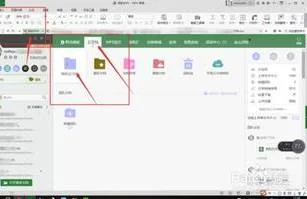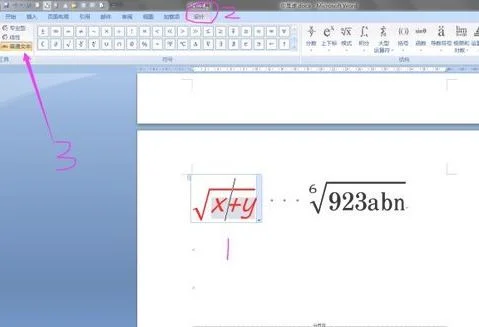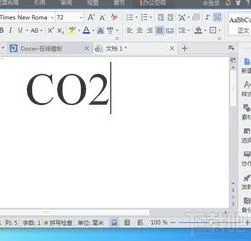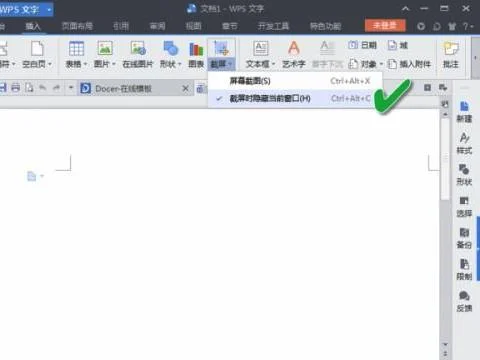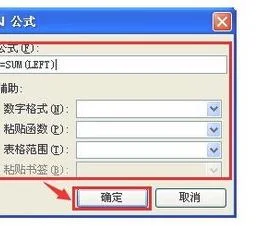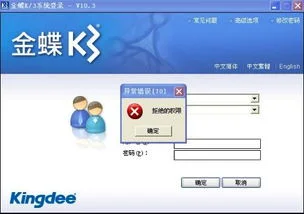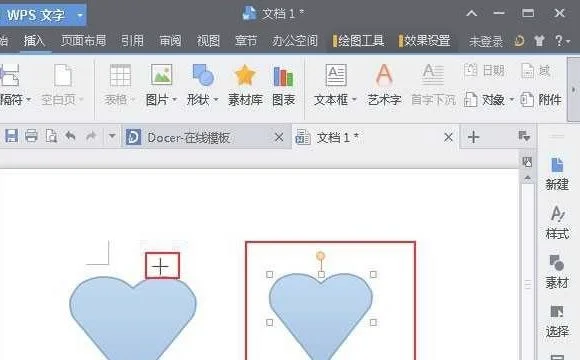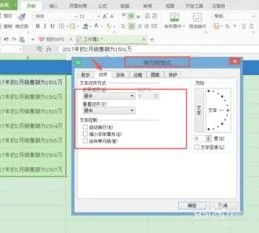1.wps格式设置在哪里
在WPS文字中,格式设置方法:
一、页面格式设置
1、单击页面布局选项卡右下角如图所示的按钮;
2、弹出页面设置对话框,在这个对话框中可以进行页面格式设置。
二、字体格式设置
1、选中需要设置的文本,单击开始选项卡右下角如图所示的按钮;
2、弹出字体对话框,在这个对话框中可以进行字体格式设置。
三、段落格式设置
1、选中需要设置的文本,单击开始选项卡右下角如图所示的按钮;
2、弹出段落对话框,在这个对话框中可以进行段落格式设置。
2.怎么打开wps里面的格式
1、选中需要更改的日期单元格,然后打开单元格样式。
2、进入到属性栏中后,选择数字选项栏。
3、在类型中,可以更改合适的方式。
4、当选择左侧的日期选项栏后,右侧就是各种的中文版的日期样式了。
5、选择一个中文版式,确定,这样就将之前的英文变成了中文版式。
注意事项:
WPS Office个人版对个人用户永久免费,包含WPS文字、WPS表格、WPS演示三大功能模块,与MS Word、MS Excel、MS PowerPoint一一对应,应用XML数据交换技术,无障碍兼容doc.xls.ppt等文件格式
3.请问如何在wps中设置图片格式
1、打开 wps软件 新建一个空白文档。注意:此时保持文件的光标在文件最开头,请勿书写文字。
2、点击上方 菜单栏的 插入 菜单,让后点击下方 工具栏的 图片 按钮。
3、在弹出的 插入图片 对话框中 打开 自己刚刚准备好的图片,现在想要插入的图片就进入到了 文档里。
4、单击 工具栏 中的 环绕 按钮,在弹出的下拉菜单中 选择 衬于文字下方 选项。
5、完成上一步后,接下来就可以调成图片的大小,使其 完整的平铺在整个页面中了,首先在图片上 单击一下 ,就会出现缩放控件 ,把鼠标放在那个小方块上,会看见鼠标变为 双向箭头 式样,这时你按住鼠标左键拖动鼠标就可以改变图片大小。
4.如何在wps文字中设置样式格式
WPS文字可以对文本、段落、表格和表格的单元格、图形对象添加底纹,并可以为图形对象应用颜色或纹理填充。
★设置表格的底纹选中需要设置的表格或单元格,点击菜单栏的“格式”——“边框和底纹”(或在右键菜单中选择“表格属性”,选取“表格”选项卡,单击“边框和底纹。”按钮)点击切换到“底纹”选项卡,在“底纹”选项卡中选择需要的填充色、图案样式、图案颜色,在“应用于”列表中选取设置针对于文本、段落、单元格还是表格。
★设置图形对象的底纹选中需要设置的图形对象,在“绘图”工具栏中单击“填充颜色”图标,然后执行下列操作之一:●颜色填充:单击“填充颜色”右边的箭头,选择一种已有的颜色或单击“其它填充颜色。”从“颜色”对话框中选择更多颜色。
●其它效果填充:单击“填充颜色”右边的箭头,选择“填充效果”,在“填充效果”对话框中包含渐变、纹理、图案和图片项。★设置文本或段落的底纹选中需要设置文本内容,点击菜单栏的“格式”——“边框和底纹”,点击切换到“底纹”选项卡,并选择需要的填充色、图案样式、图案颜色,然后在“应用于”列表中选取设置针对于文本还是段落。
5.WPS文档如何分栏设置
我们在平时经常会遇到这样的表格:只有窄窄的几列,但行数却很多,如图1所示。
这样,在打印时只能占用每张纸的很小一部分,却要用很多张。此时,我们都希望能把这样的表格分成几栏来进行打印,如图2所示,以便节约纸张。
如上例,原始表格是在wps 2005的金山表格中制作的,而我们需要分成三栏进行打印。 方法一:寻求合作,用金山文字打印 为了更方便快捷,我们可以请WPS 2005的金山文字来帮忙。
首先选中金山表格中的所有数据,按下“Ctrl+C”键进行复制。然后打开金山文字,新建一个文件,点击菜单命令“格式→分栏”,在打开的“分栏”对话框中设置分三栏,如图3所示。
按下“Ctrl+V”快捷键,可以看到,粘贴过来的表格已经自动分成三栏显示了。美中不足的是后面的两栏没有标题行。
不过,加上标题行并不难。选中第一栏中的标题行,点击右键,在弹出的快捷菜单中选择“表格属性”命令,打开“表格属性”对话框。
点击“行”选项卡,选中“在各页顶端以标题行形式重复出现”复选项,如图4所示。确定后,每栏的表格就会自动添加这个标题行了。
如果您还想使各栏的行数尽量平均分布,那么可以先选中全部的数据行,然后打开如图4所示对话框。选中上方“指定高度”复选框,并在其后的输入框中输入行高数值,并将下方的“行高值是”调整为“固定值”。
行高要根据数据的多少灵活把握,多调整几次就可以了。 调整完成后,在金山文字中直接打印就可以了。
方法二:自力更生,在金山表格中打印 如果您不希望动用金山文字,而您又对金山表格的函数应用熟练,那么,我们也可以直接在金山表格中独力完成。 还是以上面图1所示的表格分三栏显示为例。
我们的想法是首先是判断数据的行数,然后在另一区域利用函数显示前三分之一的所有数据,然后后移一列,显示中间三分之一的数据,依此类推。 在E2单元格输入公式“=IF(ROW()> INT(COUNTA($A:$A)/3)+2,"",OFFSET($A$1,ROW()-1,0))”(不含外层双引号)。
按回车键后再次选中此单元格,拖动其填充句柄向右填充公式至G2单元格。分别单击F2、G2单元格,将公式中最后的数据“0”分别修改为“1”、“2”。
回车后,可以看到第一行数据已经被引用过来。 选中E2:G2单元格,拖动填充句柄向下复制公式。
至行数超过数据行数的三分之一为止,多拖动几行也没关系,不会影响数据显示的。松开鼠标后,您就可以看到前三分之一的数据引用了。
第二栏部分从I2单元格开始。 在I2单元格中输入公式“=IF(ROW()> INT(COUNTA($A:$A)/3)+2,"",OFFSET($A$1,ROW()+INT(COUNTA($A:$A)/3),0))”,用同样的方法复制公式到J2、K2单元格,并将后两个单元格公式中的最后的那个“0”修改为“1”、“2”。
向下拖动复制公式。松开鼠标,现在就可以看到中间三分之一的数据了。
后移一列,从M2单元格开始第三栏。M2单元格的公式为“=IF(ROW()> INT(COUNTA($A:$A)/3)+2,"",OFFSET($A$1,ROW()+2*INT(COUNTA($A:$A) /3)+1,0))”。
然后象前两栏一样修改公式和复制公式。 现在,所有的数据都显示出来了。
同样是分成三栏显示。只要您复制公式的行数足够多,那么即使临时在原始表中追加几行数据,同样也可以自动将其平均分成三栏。
从这个意义上说,这个方法要比前面的方法一要显得“智能”一些。 现在,只要在各列的第一行添加标题行就可以了。
最终效果如图5所示。 不过,此时原始数据和分栏后的数据在同一工作表中,所以,打印时还要再做一个小小的设置。
选中分出来的三栏数据,点击菜单命令“文件→打印区域→设置打印区域”。预览一下,看到了吧?只有分栏后的数据被打印了。
点击“文件→打印区域→取消打印区域”,可以将此区域取消。 如果我们还希望能有一个总的标题,那么我们可以点击菜单命令“文件→页面设置”,然后在打开的对话框中点击“页眉/页脚”选项卡,点击“自定义页眉”按钮来进行设置,如图6所示。
好了,不多说了。如果您只是偶尔才会遇到分栏显示表格的情况,那么方法一其实就挺简单;而如果您经常遭遇这个任务,那么在金山表格中辛苦一次,然后把它存成一个模板,日后需要的时候进行调用,我觉得也是挺不错的办法。
您自己觉得呢?。
6.WPS表格怎样设置文字格式
将表示金额的阿拉伯数字简单迅速地转换成中文大写形式(如图1)。
图1
首先,光标定位在要设置为大写中文货币的单元格上;然后,点击‘格式’菜单中的‘单元格’,弹出‘单元格格式’对话框,在‘数字’选项卡的‘分类’栏中选择‘特殊’,然后在右边的‘类型’栏中选择‘人民币大写’(如图2)
图2
最后点击‘确定’即可设置成如图1所示的样子。
身份证号码、手机号码的正确输入在WPS表格中也是可以轻松实现的:
首先在输入身份证号码、手机号码之前,将单元格格式设置为‘文本’。
操作如下:
1、选中设置区域,(如图3)
图3
2、点击‘格式’菜单中的‘单元格’命令;
3、在‘数字’选项卡中‘分类’栏内,选择‘文本’后,单击‘确定’。(如图4)
图4
4、直接输入身份证号码、手机号码即可。